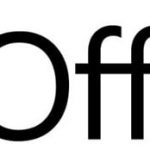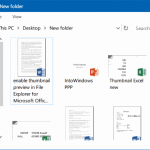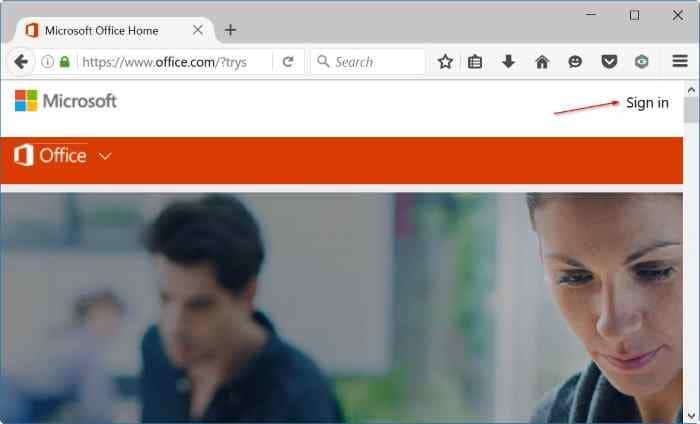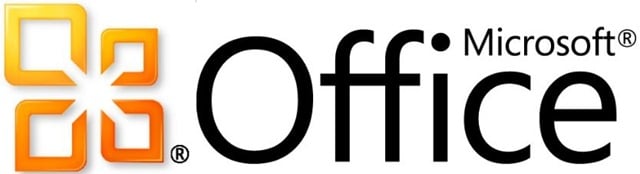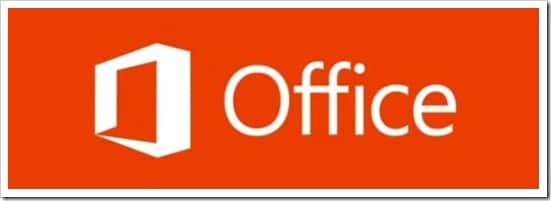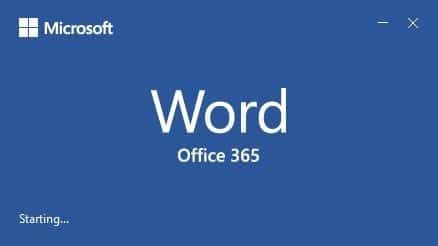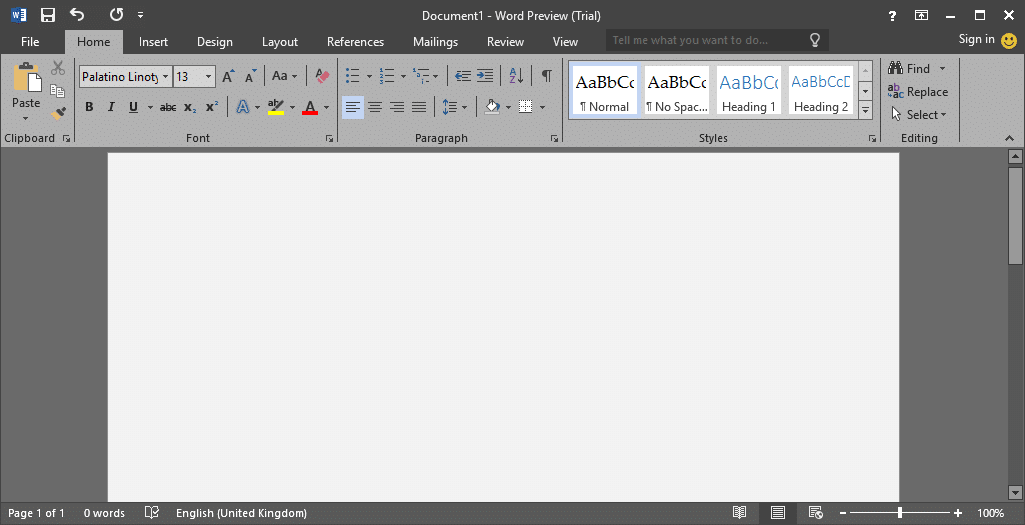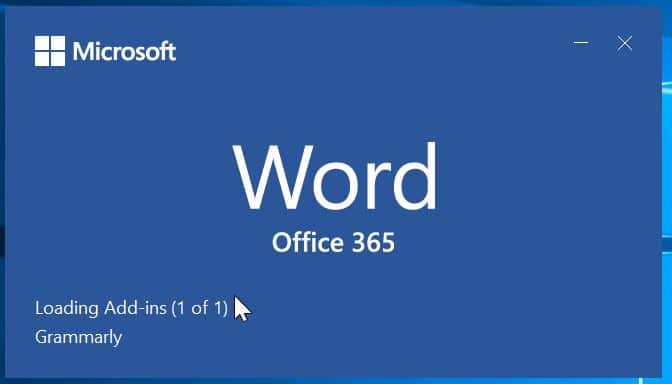Le plan Office 365 Famille et Office 365 Personnel comprend les applications Word, Excel, PowerPoint, Outlook, Publisher et Access. Après avoir installé la suite Microsoft Office 365, vous souhaiterez peut-être désinstaller une ou plusieurs applications Office que vous n’utilisez pas.
Malheureusement, les versions récentes d’Office 365 ne vous permettent pas de désinstaller des applications individuelles. Vous ne pouvez pas désinstaller les applications que vous n’utilisez pas.
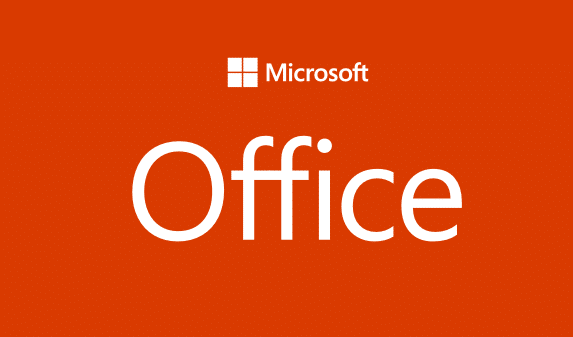
Heureusement, la suite Microsoft Office 365 disponible dans le Windows 10 Store vous permet de désinstaller des applications Office 365 individuelles. Par exemple, vous pouvez désinstaller Office Access sans affecter les autres applications Office.
Suivez les instructions ci-dessous pour désinstaller des applications Office 365 individuelles de votre ordinateur Windows 10.
Notez qu’Office 365 installé en dehors du magasin ne vous permet pas de désinstaller des applications Office 365 individuelles. Par exemple, si vous avez téléchargé le programme d’installation hors connexion d’Office 365 à partir du site Web Microsoft Office, puis que vous l’avez installé, vous ne pouvez pas désinstaller des applications individuelles. Seul Office 365 installé à partir du Windows 10 Store vous permet de supprimer des applications individuelles.
Désinstaller des applications Office 365 individuelles de Windows 10
Notez que nous désinstallons Office 365 Publisher dans ce guide, mais vous pouvez également utiliser cette méthode pour d’autres applications Office 365.
Étape 1: Ouvrez l’application Paramètres. Aller vers App > Application et fonctionnalités.
Étape 2: Chercher Application de bureau Microsoft Office article, puis cliquez dessus pour voir Options avancées connexion.
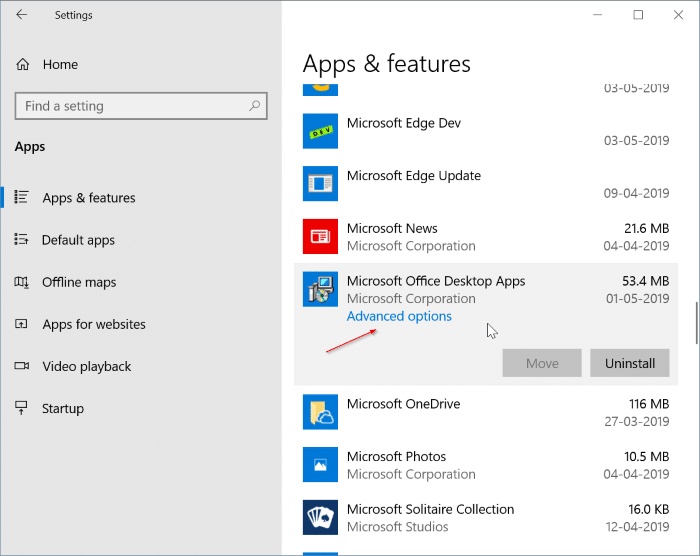
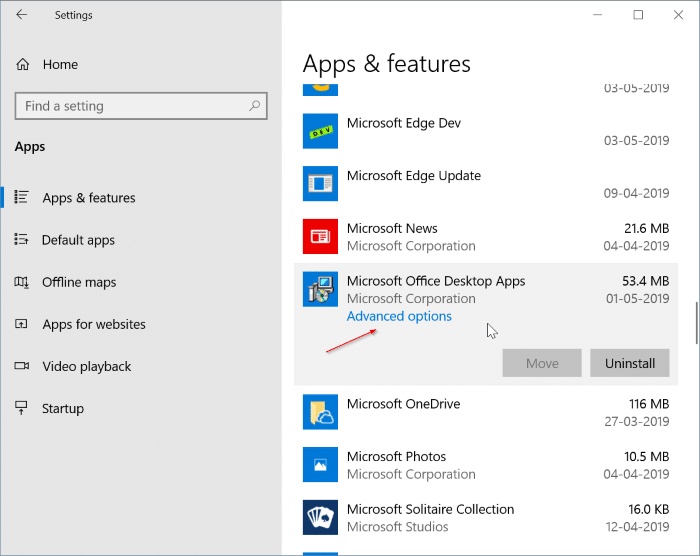
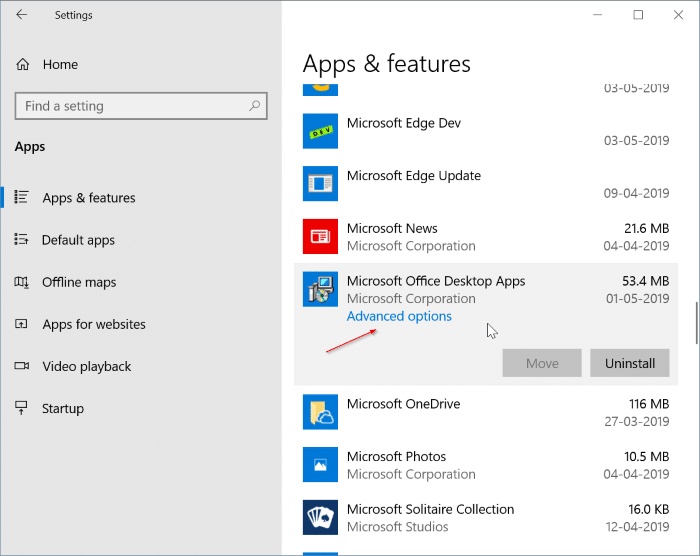
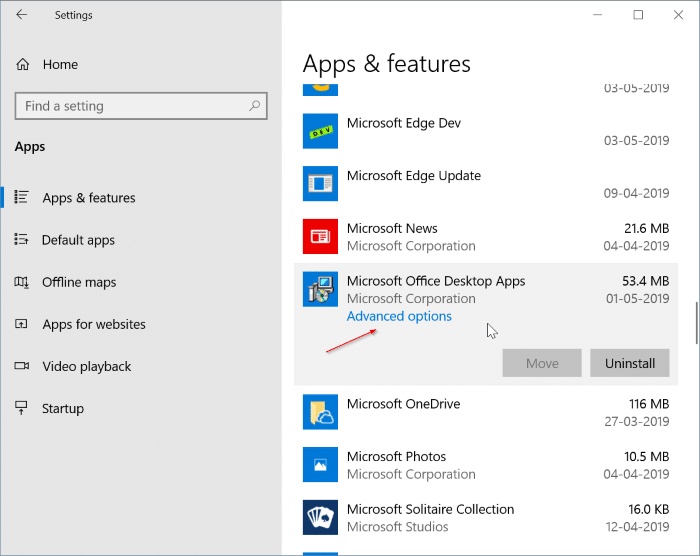
Si l’entrée de l’application de bureau Microsoft Office n’apparaît pas ou est manquante, il est probable que vous ayez installé Office 365 depuis l’extérieur du Store. Il y a actuellement aucun moyen de désinstaller des applications Office 365 individuelles installées en dehors du Windows Store.
Étape 3: Faites défiler la page pour voir toutes les applications Office 365. Cliquez sur une application pour voir le bouton Désinstaller. Cliquer sur Désinstaller puis cliquez sur le bouton Désinstaller appuyez à nouveau sur le bouton pour confirmer la même chose.
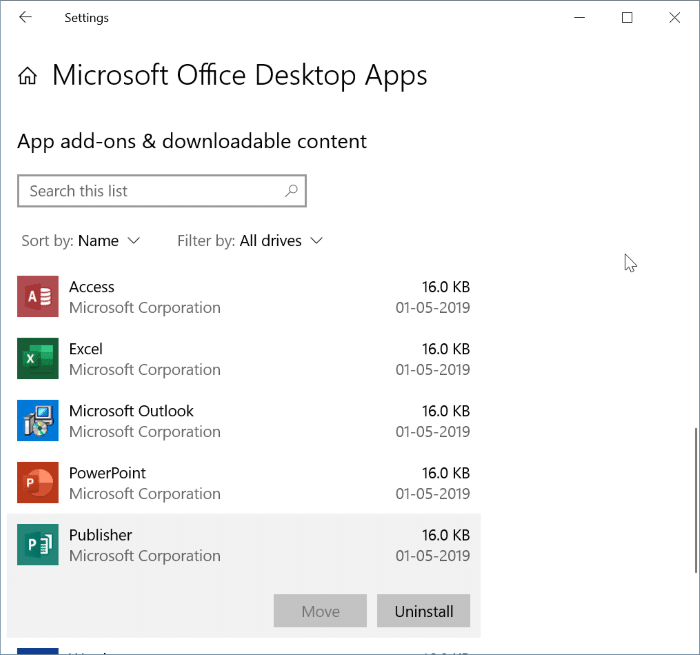
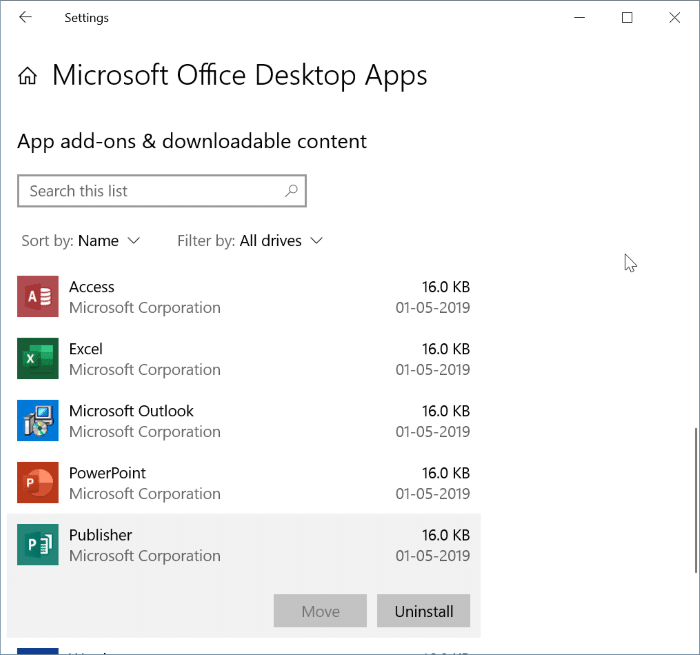
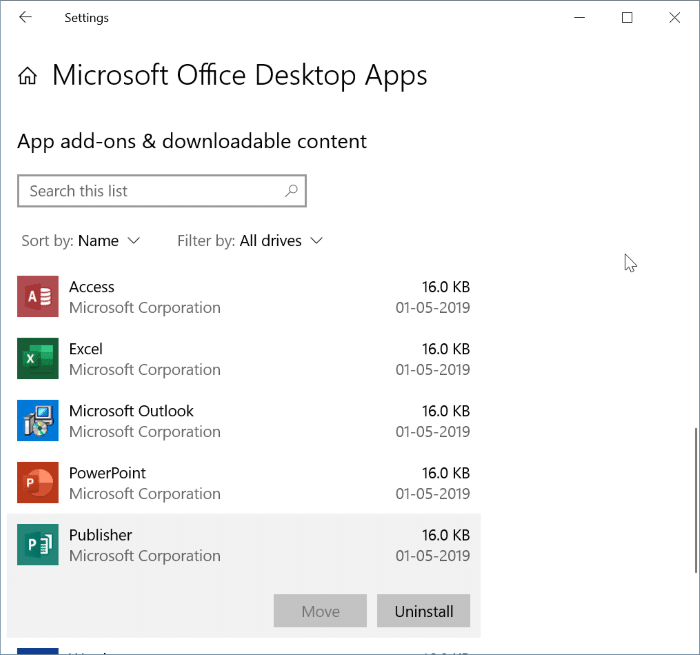
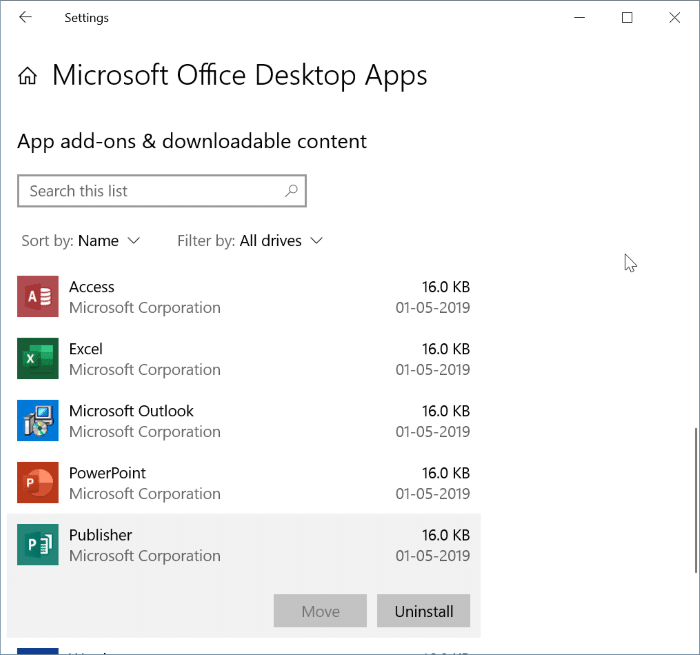
Notez que pour réinstaller une application, vous devrez désinstaller Office 365 et la récupérer dans le Store.
Vous voudrez peut-être également savoir comment réinitialiser ou réparer l’aide de chaque application Office 365.